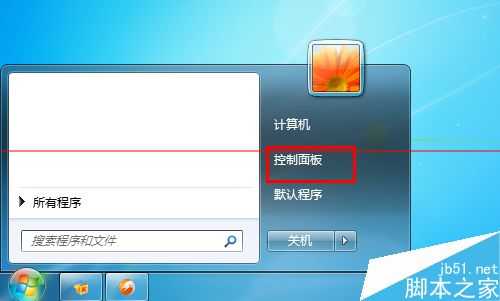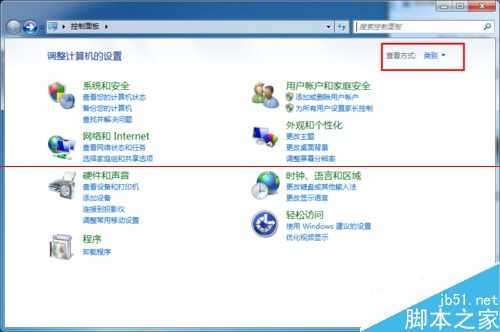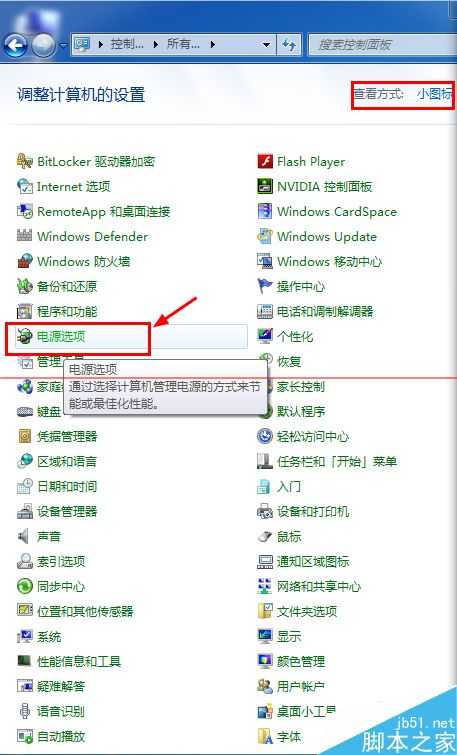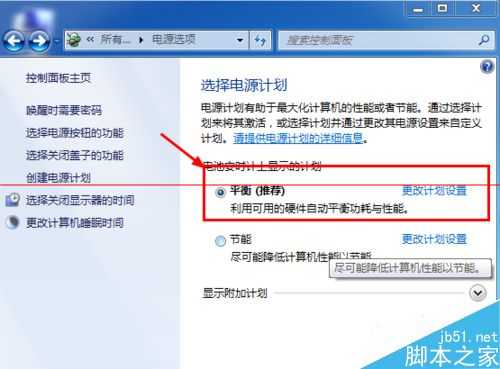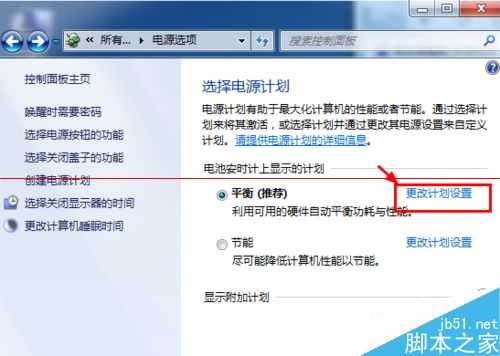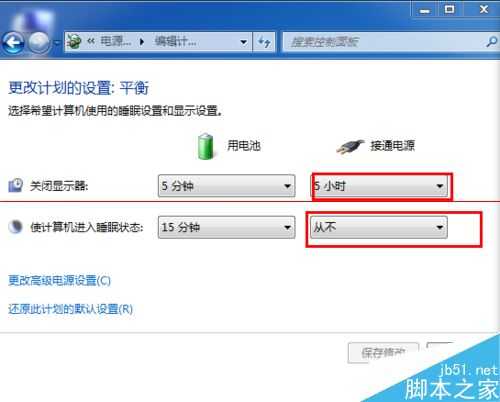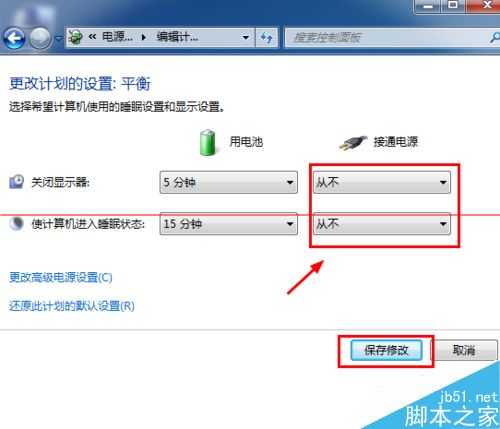我们晚上经常会睡觉的时候下载一些东西,可是总是自动关机,那我们来设置一下。
1、点击【开始菜单】选择【【控制面板】】】
2、进入【控制面板】点击右上角查看方式选择【小图标】
3、以此点击【电源选项】
4、进入电源计划上面有两个选择选择第一个【平衡】以此点击后面那个【更改计划设置】
5、点击后显示【电池】和【接通电源】,我这是笔记本的,台式机没有前面那个更改后面那个就行了,上下两个都改成【从不】。
注意事项:只要电脑不关,他会总开着。
相关推荐:
电脑怎么屏蔽磁盘坏道?
如何查看电脑自动更新记录?
电脑开机用了多长时间怎么才能查到?
提高电脑系统运行速度怎么删除多余的dll文件?
电脑文件无法删除显示在另外程序中打开的解决办法
华山资源网 Design By www.eoogi.com
广告合作:本站广告合作请联系QQ:858582 申请时备注:广告合作(否则不回)
免责声明:本站资源来自互联网收集,仅供用于学习和交流,请遵循相关法律法规,本站一切资源不代表本站立场,如有侵权、后门、不妥请联系本站删除!
免责声明:本站资源来自互联网收集,仅供用于学习和交流,请遵循相关法律法规,本站一切资源不代表本站立场,如有侵权、后门、不妥请联系本站删除!
华山资源网 Design By www.eoogi.com
暂无评论...
更新日志
2025年01月22日
2025年01月22日
- 小骆驼-《草原狼2(蓝光CD)》[原抓WAV+CUE]
- 群星《欢迎来到我身边 电影原声专辑》[320K/MP3][105.02MB]
- 群星《欢迎来到我身边 电影原声专辑》[FLAC/分轨][480.9MB]
- 雷婷《梦里蓝天HQⅡ》 2023头版限量编号低速原抓[WAV+CUE][463M]
- 群星《2024好听新歌42》AI调整音效【WAV分轨】
- 王思雨-《思念陪着鸿雁飞》WAV
- 王思雨《喜马拉雅HQ》头版限量编号[WAV+CUE]
- 李健《无时无刻》[WAV+CUE][590M]
- 陈奕迅《酝酿》[WAV分轨][502M]
- 卓依婷《化蝶》2CD[WAV+CUE][1.1G]
- 群星《吉他王(黑胶CD)》[WAV+CUE]
- 齐秦《穿乐(穿越)》[WAV+CUE]
- 发烧珍品《数位CD音响测试-动向效果(九)》【WAV+CUE】
- 邝美云《邝美云精装歌集》[DSF][1.6G]
- 吕方《爱一回伤一回》[WAV+CUE][454M]